电脑开机是一个简单而常见的操作,但了解其详细步骤和背后的原理可以帮助用户更好地使用和维护他们的设备,下面将详细介绍电脑的开机过程:
台式电脑如何开机
1、检查电源:确保插座有电,指示灯亮起,如果插座没有电,需要检查电源线是否插好,或者尝试更换一个插座。

2、开启主机电源开关:找到电脑主机背后的电源开关,按下(通常这个开关不会经常关闭,除非遇到死机等情况)。
3、按下机箱正面的开机键:机箱正面有两个按钮,大的是电源键,小的是复位键,按下电源键后,灯光亮起则证明按对了。
4、打开显示器电源:按下电脑显示器的电源键,屏幕亮起则证明按对了。
5、等待开机画面:等待片刻,电脑显示屏亮起显示开机画面,即表示电脑开机成功。
笔记本电脑如何开机
1、检查电源:确保插座有电,指示灯亮起。
2、开启电源按钮:在键盘面板上有个圆形的按钮,上面有电源开关的标志,按下有电源开关的标志的按钮即可开机。
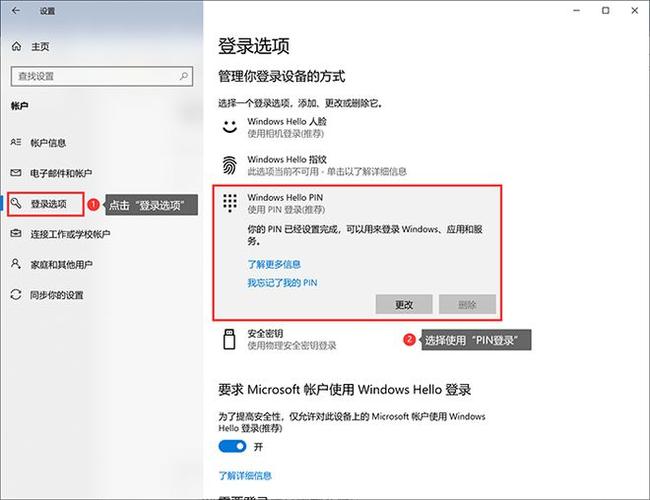
3、等待开机画面:等待片刻,屏幕显示电脑联想LOGO即可开机。
其他开机方式
1、USB键盘开机:通过USB键盘上的特定按键完成开机动作,这需要电脑关机后,EC芯片仍然待命,以便随时接收USB信号。
2、主板自带开机键:一些高级主板上会单独设置一个开机键,用于方便调试硬件或进行远程开机。
3、网络唤醒开机:通过网络唤醒功能,可以远程开启电脑,需要在Bios中将由PCIE/PCIE设备唤醒或由WLAN设备唤醒设置为“Enabled”。
常见问题及解答
| 问题 | 解答 |
| 电脑无法开机怎么办? | 首先检查电源线是否插好,然后检查电源开关和开机键是否正常工作,如果问题依旧,可能是硬件故障,建议联系专业人员检修。 |
| 开机后没有显示画面怎么办? | 检查显示器电源是否开启,连接线是否松动,如果问题依旧,可能是显卡或显示器故障,建议联系专业人员检修。 |
| 如何设置开机密码? | 在Windows系统中,可以通过“控制面板” > “用户账户” > “创建密码”来设置开机密码。 |
电脑开机看似简单,但背后涉及多个步骤和原理,了解这些步骤和原理,不仅可以提高开机效率,还能在遇到问题时迅速解决,无论是台式电脑还是笔记本电脑,开机的基本步骤都是相似的,但具体操作可能会因品牌和型号而异,掌握一些高级开机技巧,如USB键盘开机、主板自带开机键和网络唤醒开机,也能为用户带来更多便利和安全性。












